Наверняка большинство пользователей задавалось вопросом о том, как можно почистить кэш на компьютере с установленной Windows 10, особенно этот вопрос актуален для владельцев компьютера с ёмкостью диска менее 100 Гб, где случайные кэш файлы занимают большое количество места на жёстком диске.
Так что же такое кэш? В контексте компьютера, кэш является непостоянным файлом/файлами, которые могут понадобиться в будущем и поэтому сокрыты глубоко в системе, до поры пока не придет их время. Кэш имеет важное значение, для повышения производительности системы, но за это приходиться платить ценным дисковым пространством. Хорошая новость заключается в том, что в большинстве случаев, кэш-файлы могут быть безопасно удалены, для очистки дискового пространства.
Безопасное удаление кэша из папки обновления Windows
Для вашего удобства, Windows хранит кэш всех файлов полученных обновлений, которые могут пригодиться, для их повторного применения. Недостаток в том, что обновления системы могут занять много места, как например, ноябрьское обновление 2015 года занимавшее до 24 Гб. Представьте, что вы могли бы сделать со всем этим дополнительным пространством!
Как очистить КЭШ на компьютере в Windows 10
Прежде чем мы можем удалить эти файлы, мы должны отключить обновления Windows, чтобы убедиться, что обновления не загружаются. Для этого откройте «Пуск» и запустите командную строку, далее введите следующую команду:
Затем откройте «Проводник» и перейдите к C:WindowsSoftwareDistributionDownload, теперь внутри папки Download можно удалить всё содержимое.

После этих действий, необходимо заново включить центр обновления, введя следующую команду в командной строке:
Очистка кэша в Windows Store
Как вы возможно уже догадались, Windows также кэширует загрузки, сделанные через Windows Store, мало того, что этот кэш занимают место, он может вызвать проблемы при загрузке, прерывая или останавливая загрузку приложений. Если это произойдет, очистка кэша может решить любые возможные проблемы, с которыми вы столкнётесь.
А теперь давайте рассмотрим подробнее, как очистить кэш магазина windows 10 при помощи утилиты разработанной Microsoft под названием WSReset.exe. С помощью комбинации клавиш Windows + R открываем «Выполнить», далее в появившемся текстовом поле вводим WSReset.exe и нажимаем OK.
После выполненных действий откроется чёрное окно внешне схожее со стандартной командной строкой, на первый взгляд, может показаться, что ничего не происходит, но вам необходимо дождаться его закрытия. Это может занять несколько минут, всё зависит от медлительности вашего компьютера.

Как очистить ВЕСЬ КЭШ (мусор) Windows 10? Освободи память диска C!
Когда это произойдёт, на рабочем столе будет запущен Windows Store, давая нам понять, что кэш был очищен, и вы всё сделали правильно.

Удаление временных файлов
Windows имеет системный каталог, который предназначен для содержания временных файлов. Временные файлы обычно создаются в качестве посредника, но к сожалению, после выполнения необходимых действий некоторые программы и приложения оставляют после себя ненужные компоненты, заваливая системный каталог целым букетом мусора. Для того чтобы исправить этот недостаток, нам необходимо время от времени удалять файлы, которые не были использованы в течение недели. И в этом нам поможет встроенный инструмент, предоставляемый Windows 10.
Чтобы очистить папку временных файлов откройте меню «Пуск» → «Все приложения» → «Средства администрирования» → «Очистка диска».
При запросе выберите диск, на которым установлена ОС Windows 10 (обычно диск C). Подождите, пока утилита проанализирует файловую систему.
В окне программы очистки диска, снимите все галочки, кроме пункта временных файлов, а затем нажмите кнопку OK.

Удаление эскизов
Каждый раз при предварительном просмотре изображения и папок в проводнике, Windows должен создать миниатюры изображений, которые будут накапливаться и хранится в кэше замедляя работу и влияя на производительность десятки, чтобы этого не происходило важно очищать папку эскизов минимум один раз в месяц.

Весь процесс использования программы очистки компонентов и файлов на системном диске описан выше, единственное изменение которое нужно произвести, отметить галочкой пункт эскизы, а все другие пункты оставить не отмеченными, и далее следовать описанным выше рекомендациям.
Удаление кэша восстановления системы
Восстановление системы является одной из наиболее полезных функций в ОС Windows, недостатком является то, что восстановление системы использует много места. Это связано с кэшированием всех параметров и переменных, которые необходимы для восстановления системы. Вы можете освободить это пространство путем очистки сохраненных точек восстановления также уменьшить занимаемое пространство, выделенное для восстановления системы или совсем отключить эту функцию, но следует помнить, что выделение слишком малого места может привести функцию восстановление системы к неисправности.
Теперь рассмотрим, как отказаться или настроит восстановление системы. Переходим в поиск расположенный на панели задач, далее прописываем в окне поиска «Панель управления».
Оказавшись в окне панели управления, в правом углу переключаемся в категорию «Крупные значки» и переходим на вкладку «Восстановление».

Далее в окне восстановления переходим по ссылке «Настройка восстановления системы».

В появившемся окне свойства системы переходим на вкладку «Защита системы» → «Настроить…».

В параметрах восстановления выбираем предпочтительный вариант:
- Отключить защиту системы (не рекомендуется),
- Удалить все точки восстановления.

Выполнив удаление всех точек восстановления, необходимо создать новую точку восстановления, обезопасив систему.
Очистка кэша веб-браузера
Всякий раз, когда вы посещаете веб-страницы, ваш браузер добавляет эти страницы — в том числе HTML, CSS, JavaScript и файлы изображений в свой кэш. В следующий раз когда вы посещаете эти же страницы, ваш браузер использует кэшированные файлы для загрузки страниц, и это хорошо, потому что кэш уменьшает объем пропускной способности, который вы используете, и улучшает скорость просмотра веб — страниц, но иногда кэш может вызвать проблемы.
Например, если веб-страница изменилась, а ваш браузер продолжает загружать устаревшие данные кэша, сайт может не работать должным образом. Вот почему в один из методов общего устранения неполадок, входит очистка кэша, кроме того освобождается часть дискового пространства.
Для каждого браузера существует собственный процесс очистки кэша, но ни один из них не является слишком сложным, давайте рассмотрим наиболее популярные браузеры по отдельности:
В Firefox откройте в правом углу «Меню» → «Журнал» → «Удалить историю», далее в окне удаления всей истории выбираем кэш и жмём «Удалить сейчас».

В браузере Chrome в правом углу откройте «Меню» → «Дополнительные инструменты» → «Удаление данных о просмотренных страницах…» → «Очистить историю» выбираем «Изображения и другие файлы, сохранённые в кэше» и жмём очистить историю.

В браузере Opera в левом углу открываем «Меню» переходим во вкладку «История» здесь в правом углу жмём «Очистить историю…» вновь появившемся окне выбираем «Кэшированные изображения и файлы» нажимаем очистить историю посещений.

Очистка кэша DNS
При доступе к веб-сайту, ваш компьютер запрашивает веб-данные с другого компьютера в интернете — но как ваш компьютер узнаёт, конкретный компьютер в сети? Он использует систему доменных имен. Система доменных имен представляет собой сеть компьютеров, с маршрутом интернет-трафика между ними.

Важно то что DNS не имеет ничего общего с маршрутизацией, маршрутизация осуществляется через другие протоколы, такие как OSPF, RIP (для опытных пользователей), IS-IS, IGRP, EIGRP, BGP и другие.
Всякий раз, когда Windows узнает определенный маршрут — например, от вашего компьютера к серверам windows10i.ru — он временно запоминает этот маршрут в своем кэше DNS. Однако, когда маршрут изменяется, сохраненная у вас копия маршрута устаревает, и это может вызвать проблемы (например, не может загрузиться веб-сайт). Очистка кэша DNS является абсолютно безвредной, а наоборот полезной в ситуациях, когда IP-адрес машины или сайта изменился.
Чтобы удалить кэш DNS переходим в меню «Пуск», запускаем командную строку, затем вводим следующую команду:

Для более тщательной очистки системы, рекомендуется использовать такой инструмент, как CCleaner, который предназначен для сканирования всей системы и освобождения дискового пространства, и не только.
Советуем прочитать:
- Как ускорить работу браузера Mozilla Firefox
- Как ускорить работу браузера Google Chrome
- Как проверить работу видеокарты на компьютере
- Как очистить кэш на компьютере или ноутбуке?
Источник: www.comp-web-pro.ru
Как очистить кэш на компьютере с Windows 10

Кэш – это временные файлы, которые накапливаются во время работы системы и программ. В этой инструкции поэтапно будет расписана и показана очистка кэша на Виндовс 10.
Шаг 1 из 23
Заходим в «Пуск» и набираем в строке «Выполнить», нажимаем.

Шаг 2 из 23
В новом окне прописываем %temp% . Это путь к хранилищу временных файлов.
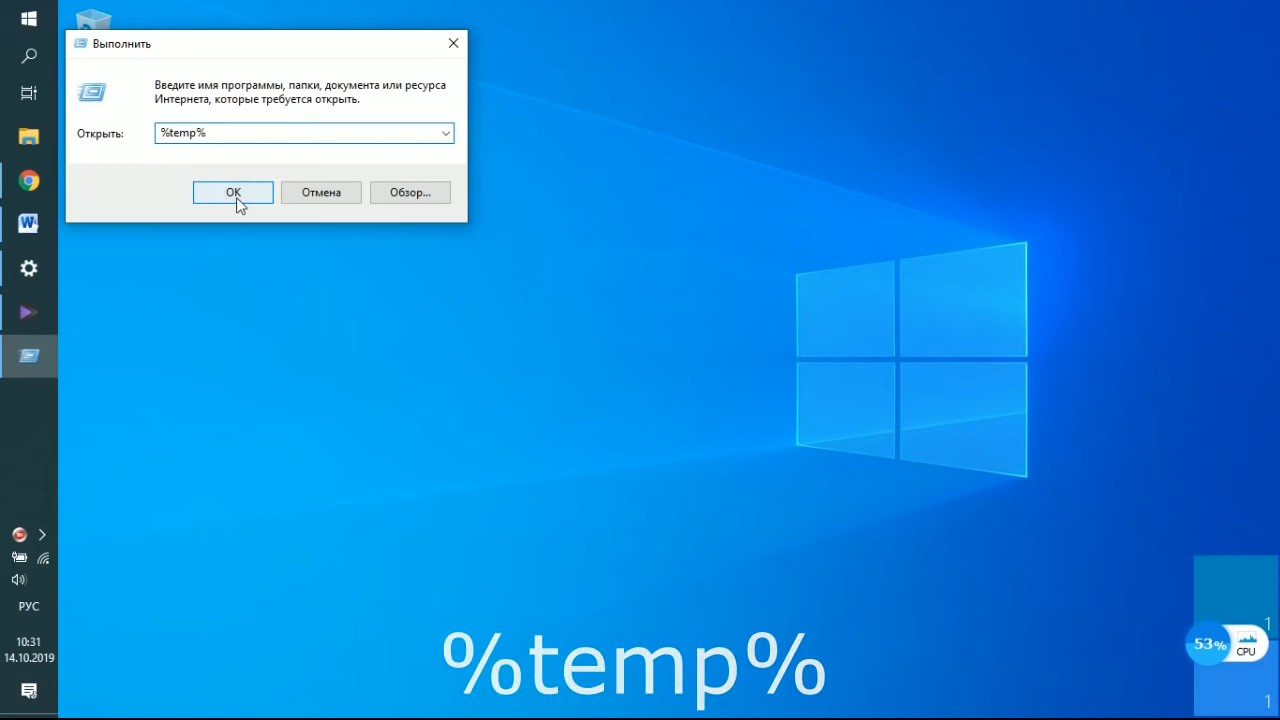
Шаг 3 из 23
Выделяем все и спокойно удаляем. Эти файлы нам не нужны. Проще это сделать путем нажатия клавиш Ctrl+A (выделить все), затем Shift+Del (безвозвратное удаление файлов минуя корзину).
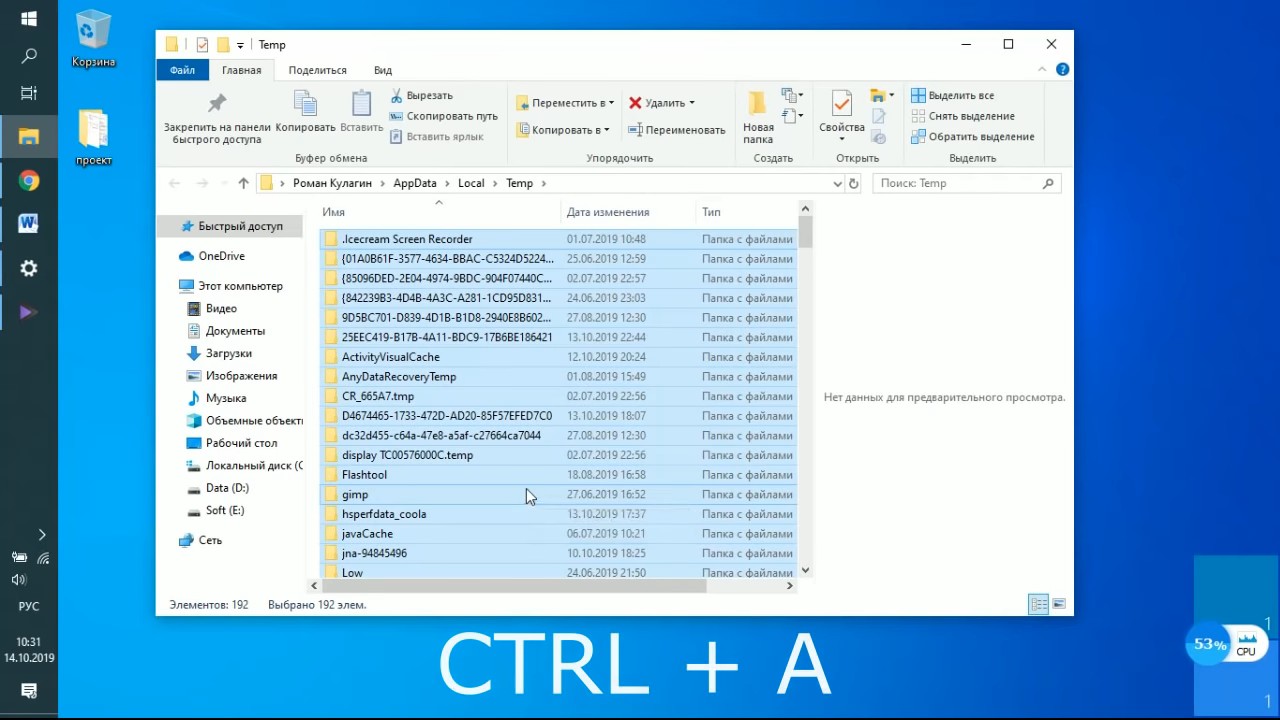
Шаг 4 из 23
Если при удалении всплывет похожее окно, нажимаем «Пропустить». Некоторые файлы могут быть задействованы в момент удаления, поэтому возникает ошибка. Лучше закрыть все активные окна предварительно.

Шаг 5 из 23
Возвращаемся к окну «Выполнить», прописываем temp . В этой папке находятся все временные файлы Виндовс, аналогично удаляем.
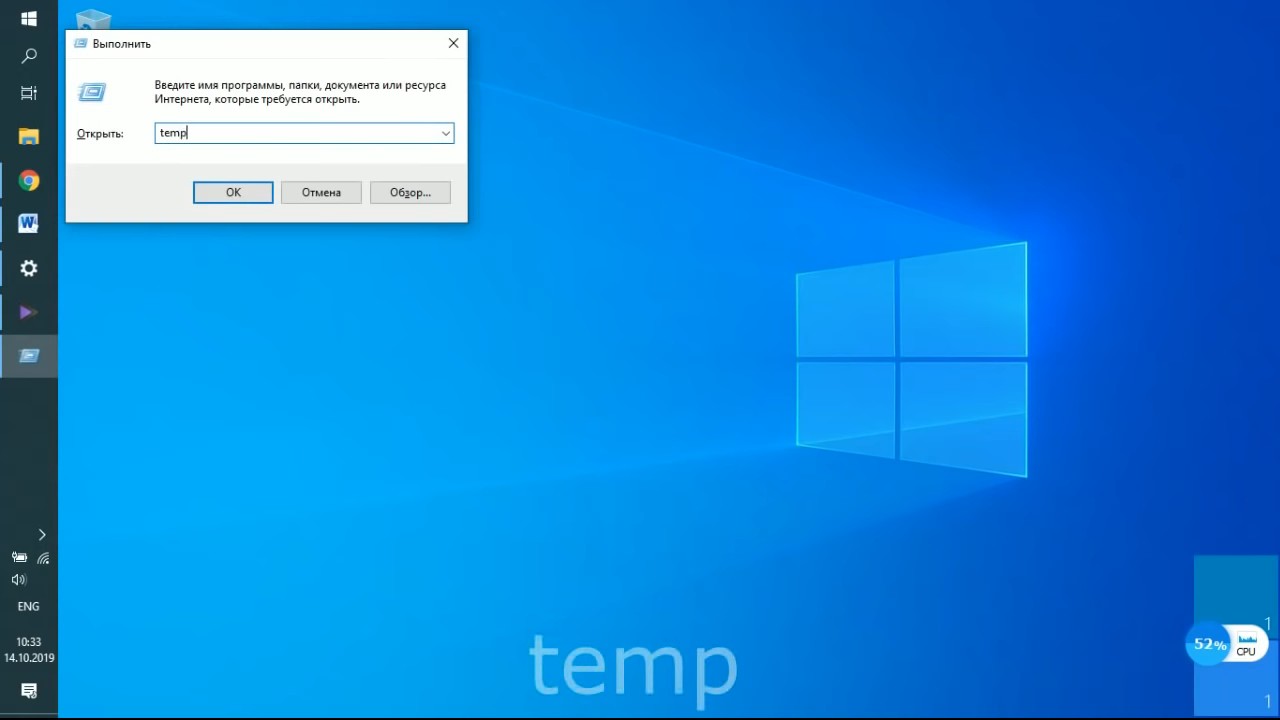
Шаг 6 из 23
Опять возвращаемся к окну «Выполнить», пишем prefetch . И тут временные файлы, удаляем все. Если требуется разрешение администратора, просто нажимаем «Продолжить».
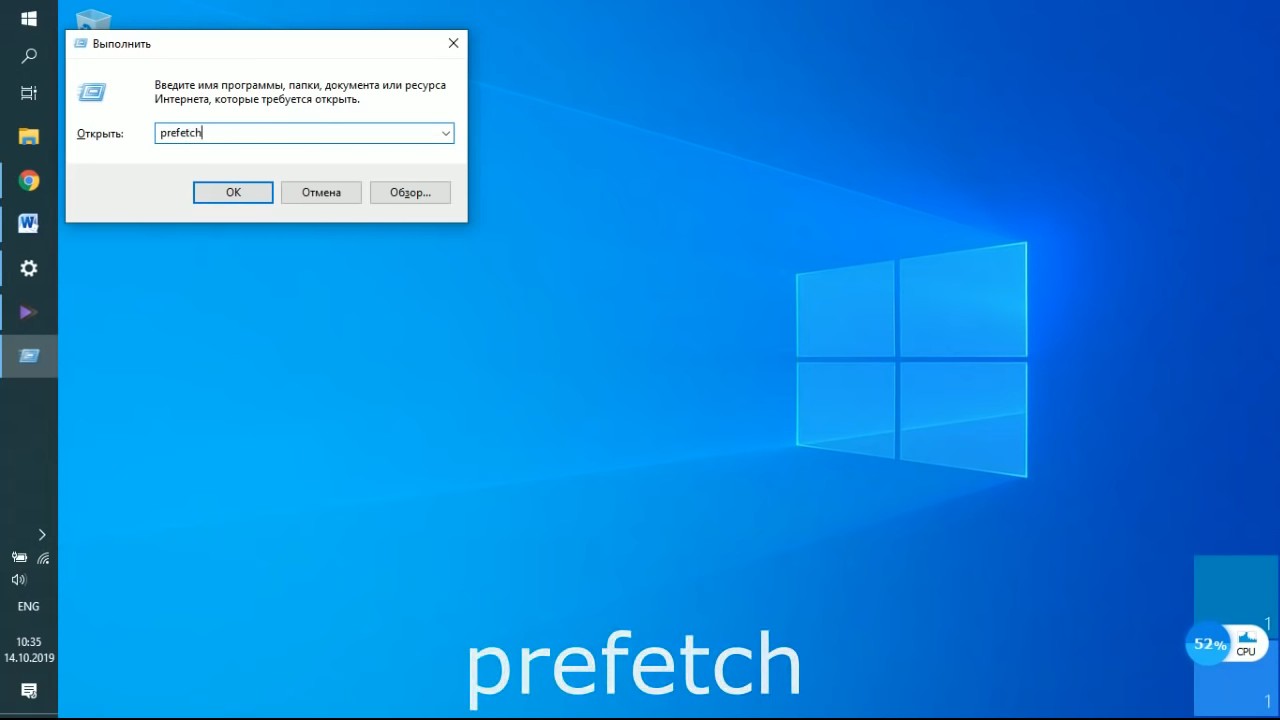
Шаг 7 из 23
Теперь вновь заходим в «Пуск», после вводим «Параметры хранилища», кликаем по ним.
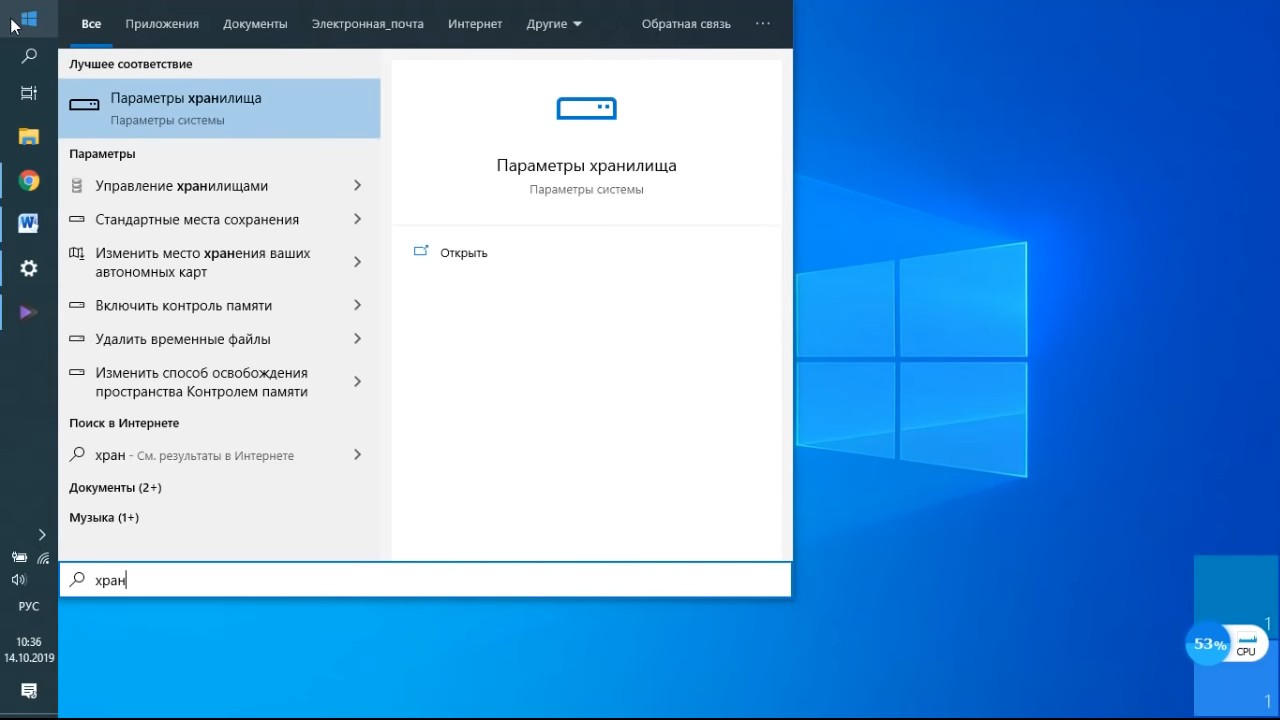
Шаг 8 из 23
Здесь все файлы компьютера. Находим «Временные файлы», жмем.
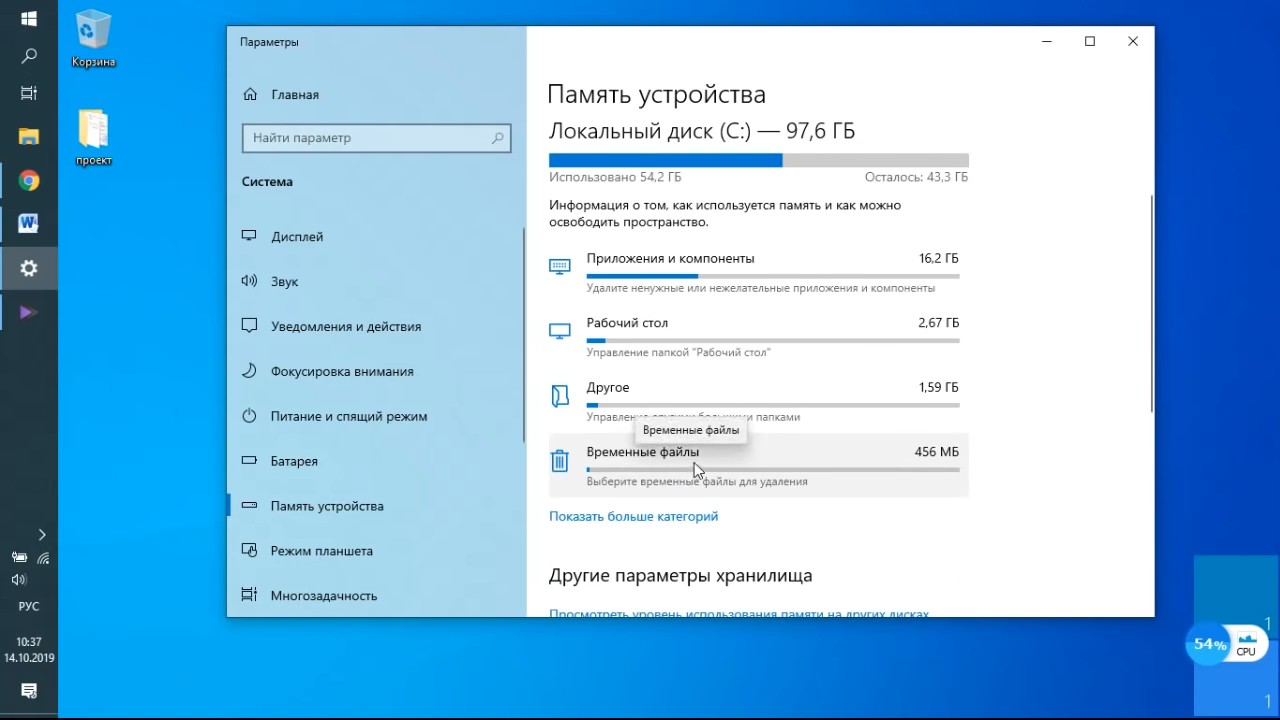
Шаг 9 из 23
Можно теперь выбрать, что удалять. Стоит активировать все. Однако в самом низу будет пункт «Загрузки» – с ним аккуратно, ведь при очистке исчезнут все файлы, скаченные из интернета в папку «Загрузки».
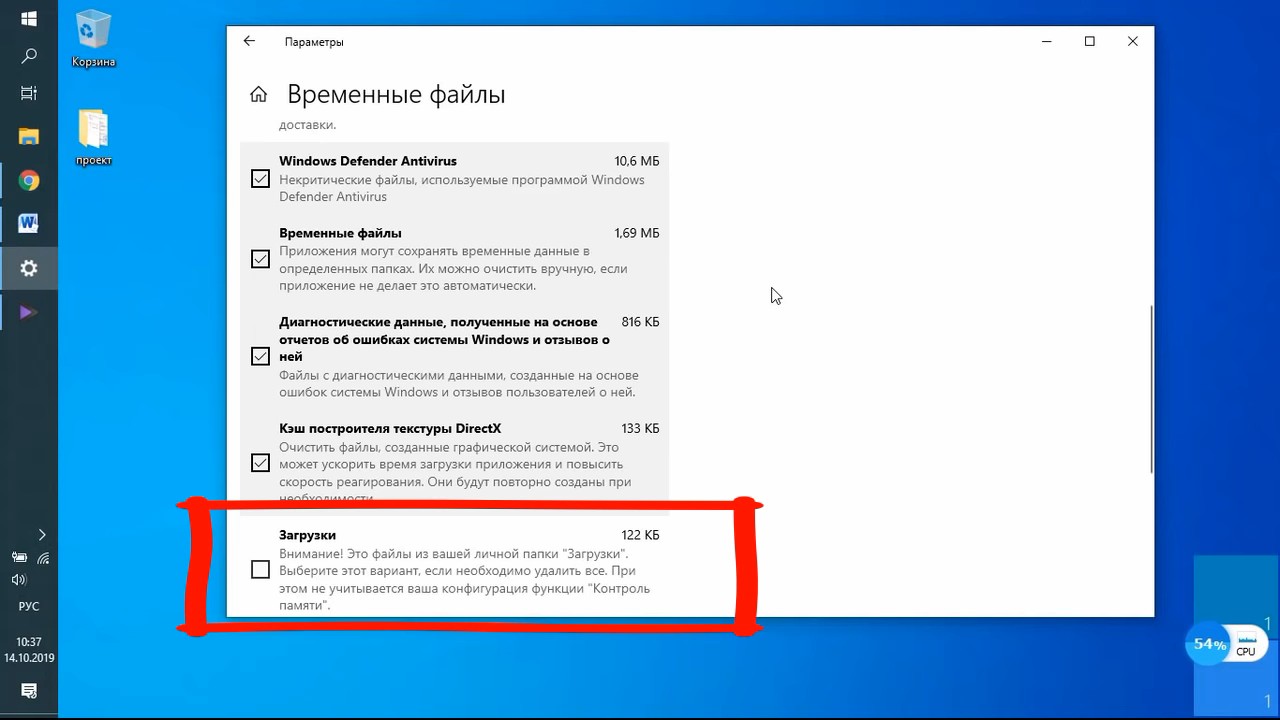
Шаг 10 из 23
Теперь удаляем мусор из папки загрузок SoftwareDistribution . Путь к ней указан на картинке.

Шаг 11 из 23
Далее в пуске прописываем «Очистка диска» и нажимаем на нее.
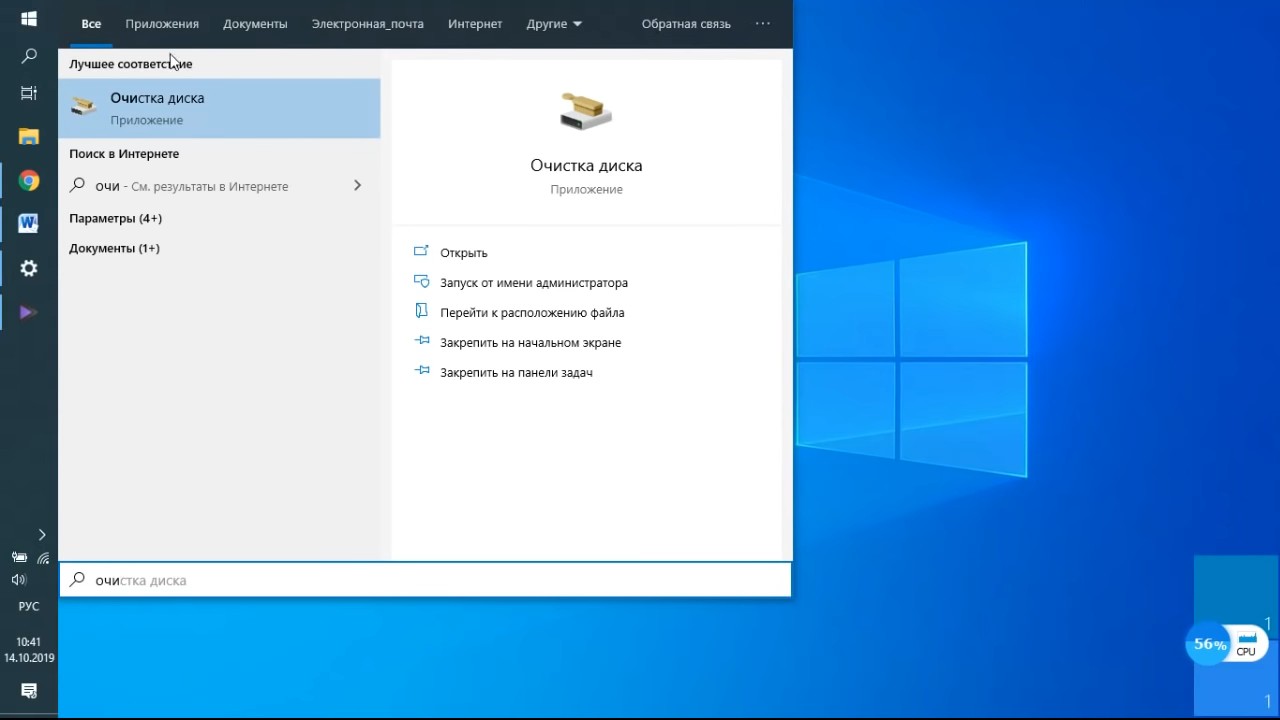
Шаг 12 из 23
Выбираем диск, который хотим очистить. Нажимаем «Ок».
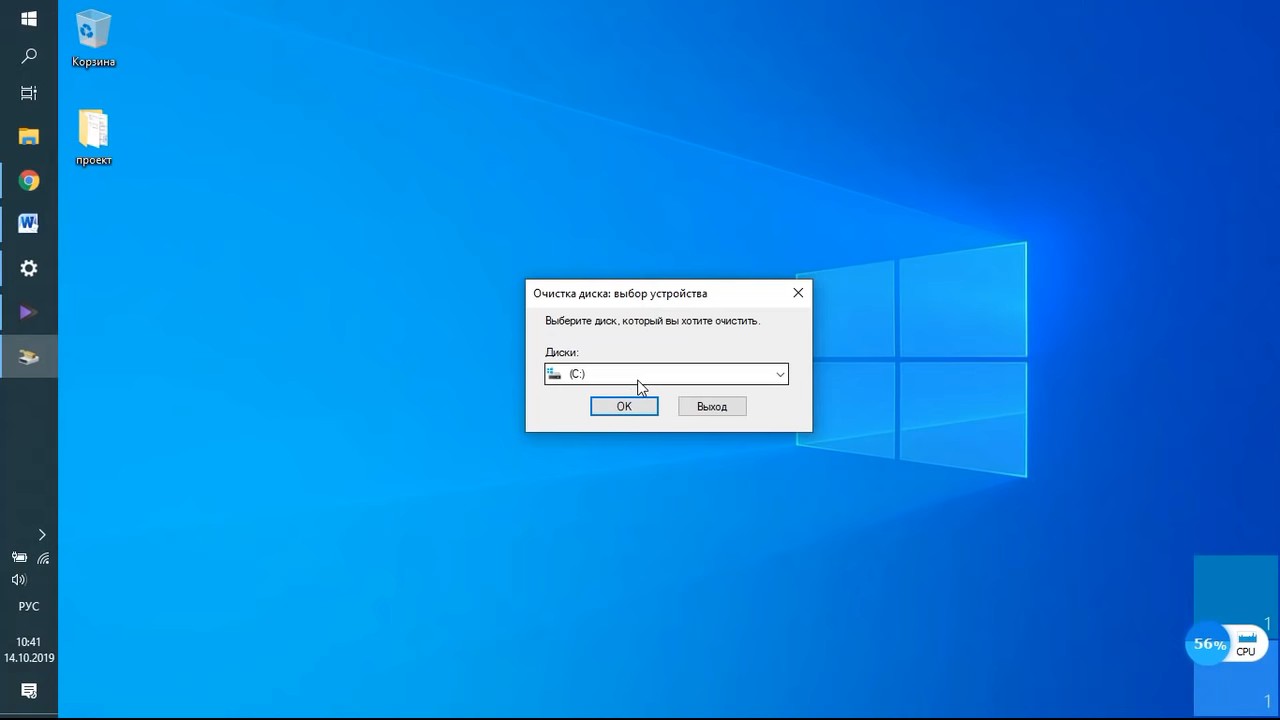
Шаг 13 из 23
Далее клацаем на «Очистить системные файлы». Жмем «Ок». Снова выбираем диск, потом файлы, которые хотим удалить, затем «Ок».
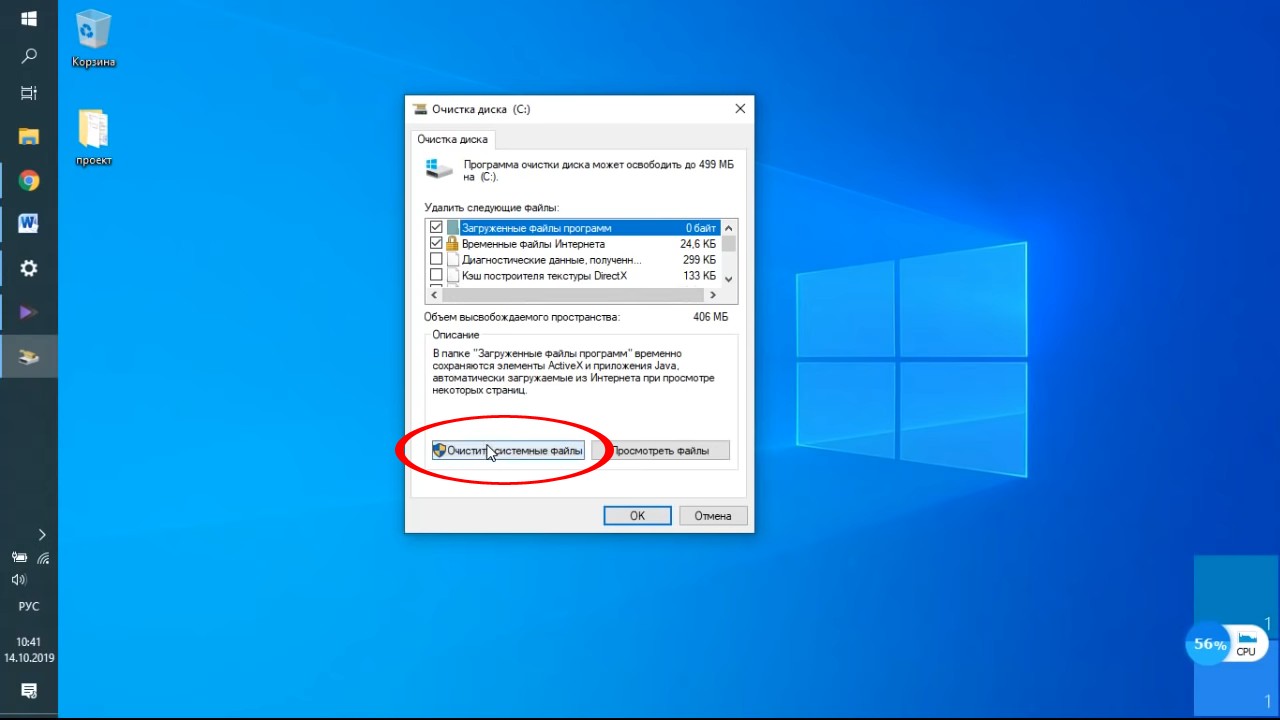
Шаг 14 из 23
Чистка кэша магазина Microsoft Store. В пуске вводим cmd , правой клавишей мышки клацаем по «Командная строка» и запускаем от имени администратора.
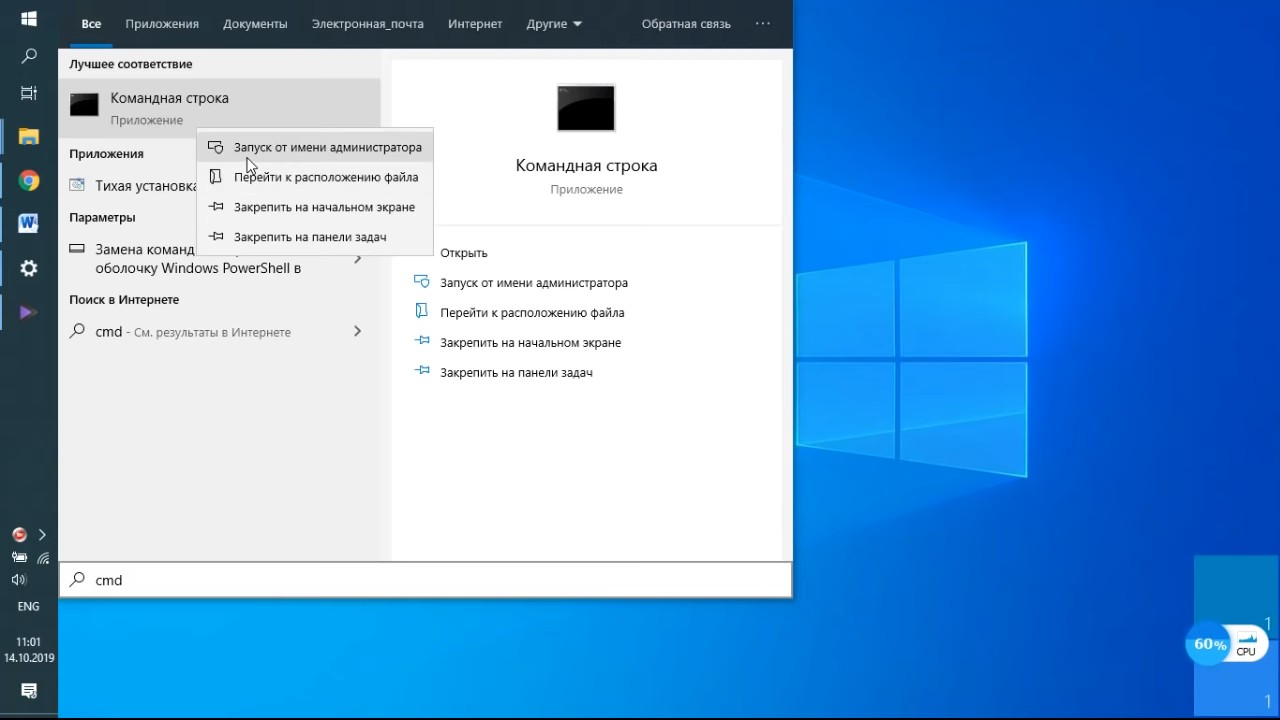
Шаг 15 из 23
В черном окне сразу вводим wsreset . Жмем Enter. Ничего видимого не произойдет, но при положительном результате появится окно магазина.
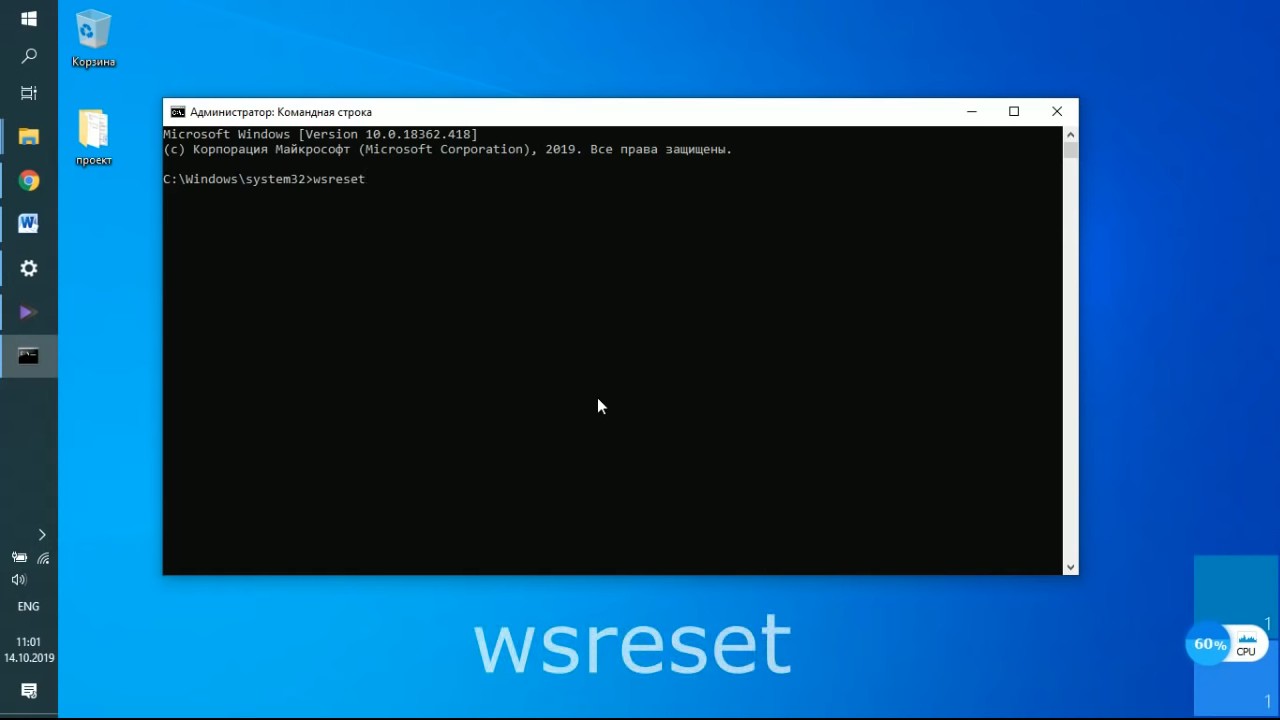
Шаг 16 из 23
Чистка файлов медиа-программ типа Фотошопа, Адоб Премьера и пр. Для этого идем следующим путем: Компьютер – Диск С – Пользователи – «Имя пользователя» – AppData – Roaming.
Если папки AppData заходим во вкладку «Вид» в верхней части окна, ищем «Скрыть выбранные элементы», нажимаем. Находим вкладку «Вид», спускаемся в самый низ, активируем пункт «Показывать скрытые файлы, папки и диски». Жмем «Ок». Папка должна появиться.
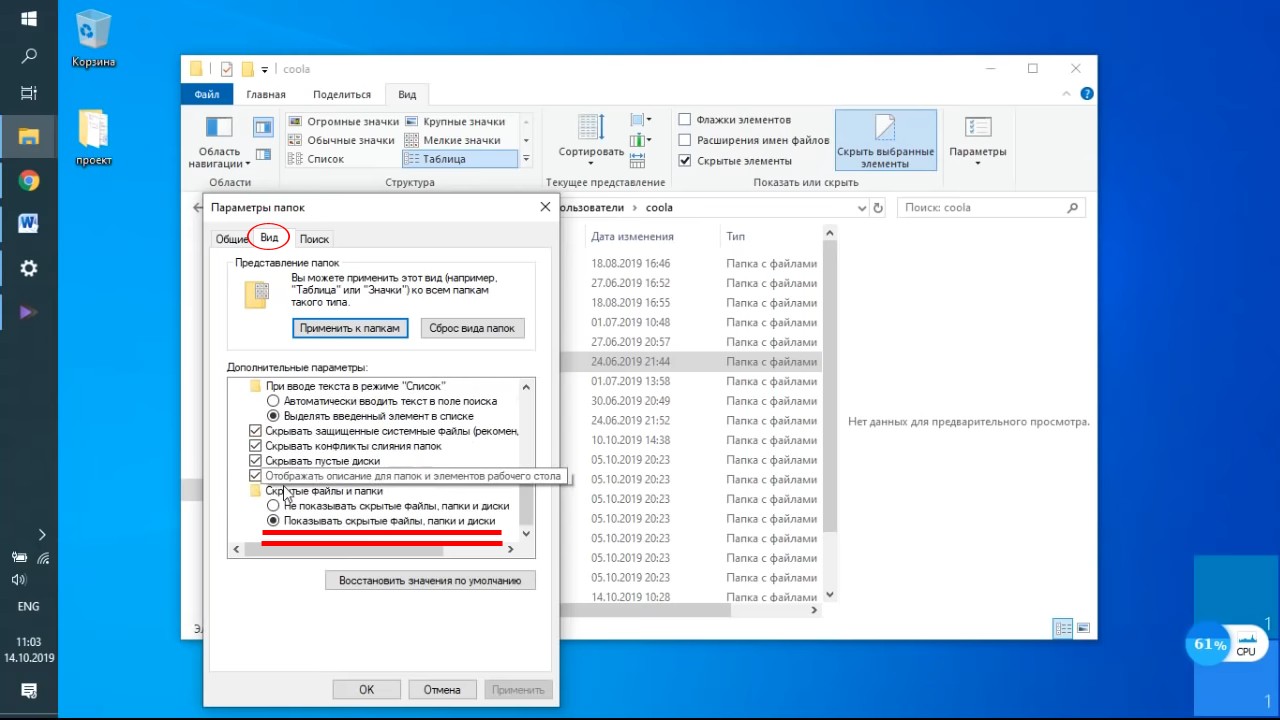
Шаг 17 из 23
Итак, в Roaming ищем папочку Common, а в ней – Media Cache. Чистим последнюю. Если ее нет, тогда ничего не надо делать.
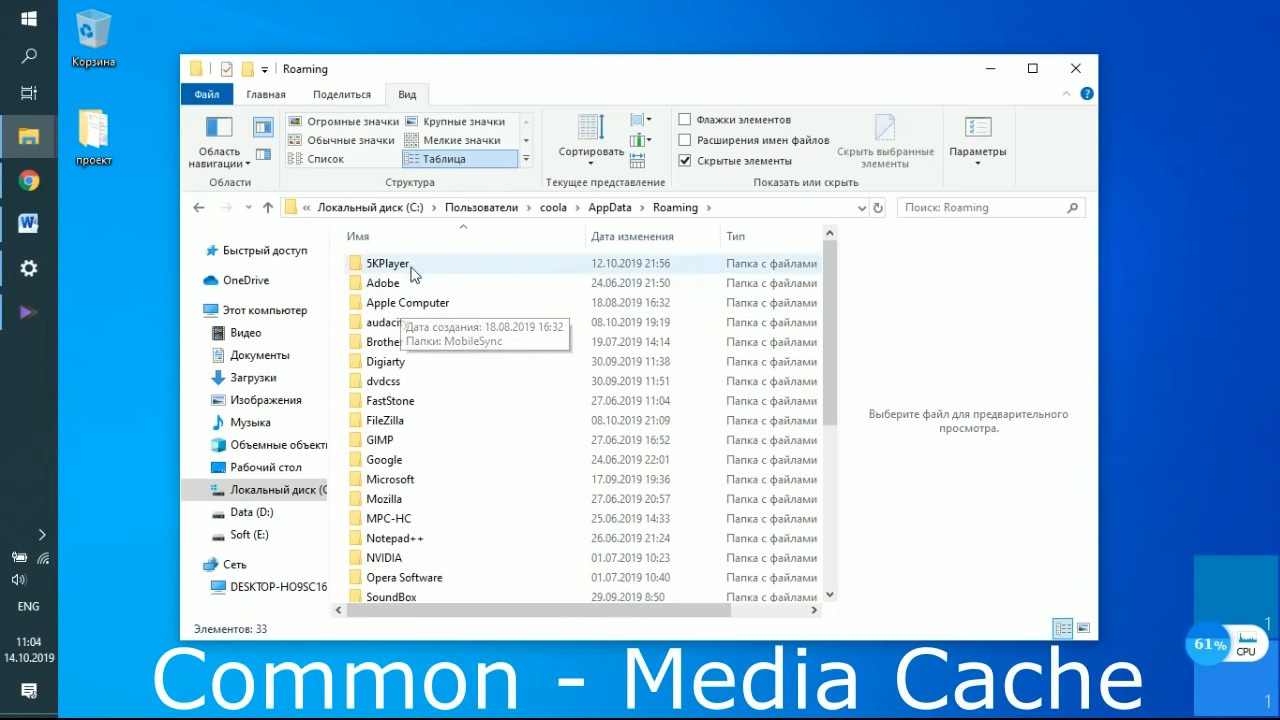
Шаг 18 из 23
Удаляем точки восстановления системы. Ищем в поиске «Создание точки восстановления». Клацаем.

Шаг 19 из 23
Выбираем вкладку «Защита системы», выбираем диск, затем «Настроить».
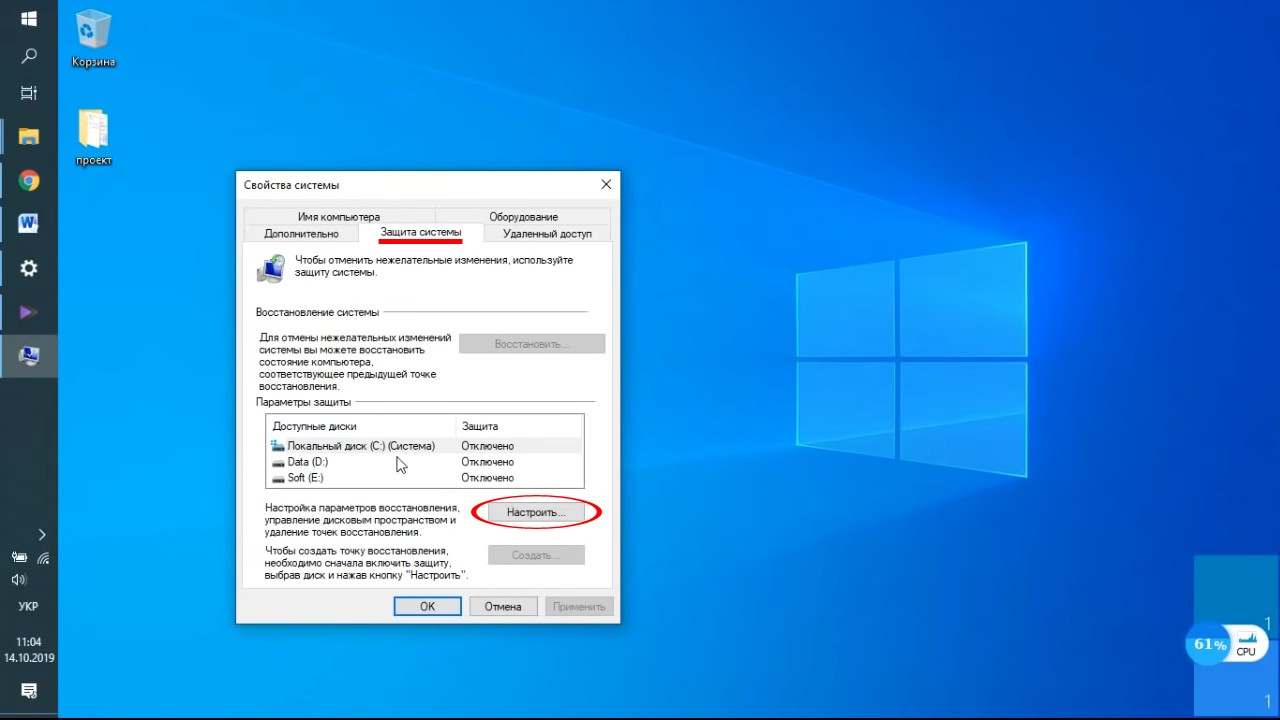
Шаг 20 из 23
Удаляем. Здесь можно включить или отключить сохранения точек перед изменениями в системе – это по желанию.
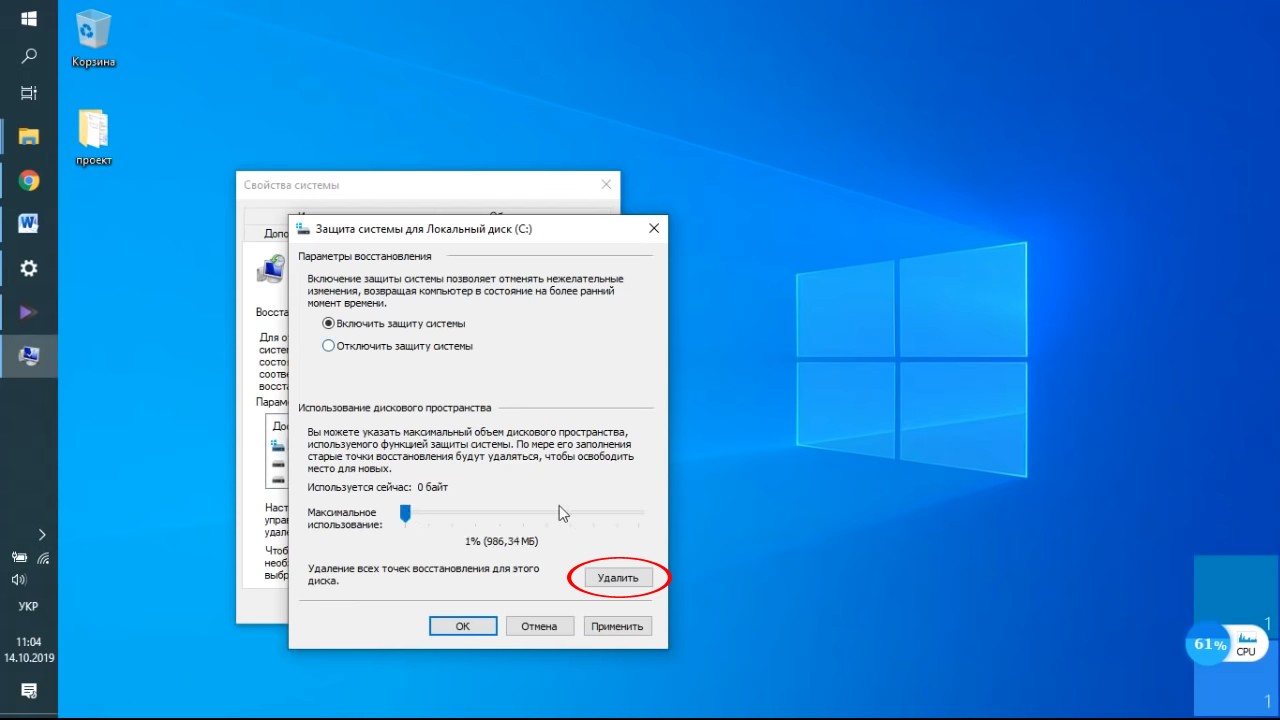
Шаг 21 из 23
Далее кликаем на «Создать» и создаем новую единственную точку восстановления. С этим все.
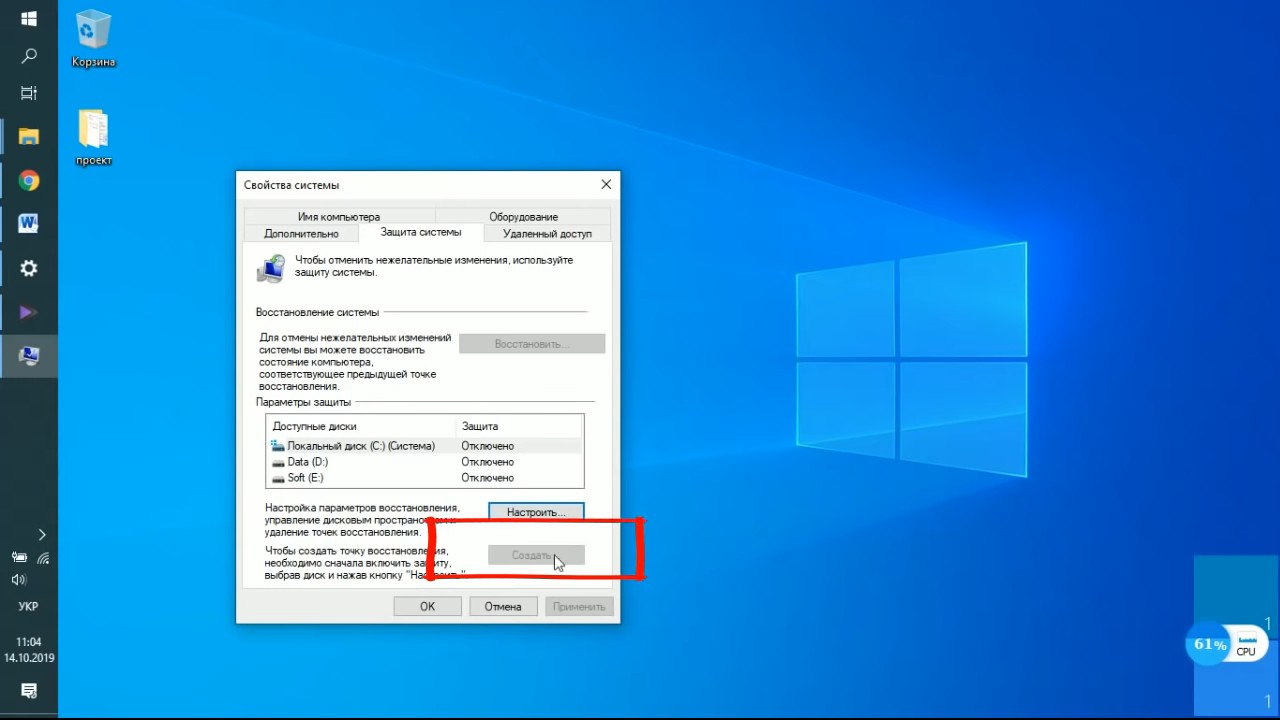
Шаг 22 из 23
Очистка мусора браузера. Заходим в браузер. Нажимаем Ctrl+H, затем «Очистить историю».

Шаг 23 из 23
Выбираем нужные пункты и нажимаем «Удалить данные». Все.
Источник: uprostim.com
Как очистить кеш в Windows 10
Бывают случаи, когда пользователям необходимо приложить усилия для очистки кеша Windows 10, но не все знают, как это сделать. Это может быть проблемой, особенно потому, что Microsoft не использует одно действие для очистки всех систем в Windows 10. В этом посте мы перечисляем типы кешей в операционной системе Windows 10 и показываем вам, как очистить кэш ПК. .
Что такое компьютерный кеш?
Прежде чем мы начнем, мы должны сначала объяснить, что такое кеш. Видите ли, кеш Windows, по большей части, представляет собой механизм хранения, который включает высокоскоростную передачу данных. Это может быть программный или аппаратный компонент, а в некоторых случаях и то, и другое.
Основная идея кэша Windows — это возможность хранить данные для быстрого доступа. Например, всякий раз, когда страница веб-сайта посещается впервые, информация обычно сохраняется в кеше. Когда это будет сделано, вы обнаружите, что повторное посещение страницы будет быстрее.
Windows 10 хранит часто используемые данные в кеше, и это временно. Придет время, когда информация автоматически удалит сама себя, по крайней мере, в большинстве случаев.
Как очистить кеш в Windows 10
Да, кеш — это здорово, потому что он ускоряет определенные аспекты вашей работы при использовании Windows 10. Это полезно только тогда, когда у вас много свободного места в ОЗУ и на жестком диске. Кроме того, для эффективной работы кэшированных файлов лучше иметь быстрый процессор. Теперь, если ваш компьютер не может удовлетворить эти основные требования, произойдет замедление.
Иногда кэшированные данные могут быть повреждены. Это в конечном итоге приведет к ухудшению вашего опыта работы с компьютером. Вот некоторые из кешей в Windows 10, которые вы можете очистить:
- Кеш временных файлов
- Кеш Microsoft Store
- Кэш Центра обновления Windows
- Кэш восстановления системы Windows 10
- DNS-кеш
- Кэш шрифтов
- Кэш установщика Windows
- Папка кеша Microsoft OneNote
- Интернет или кеш браузера
- Кэш Outlook
- Показать кеш
- Кэш миниатюр и значков Windows.
Давайте обсудим это более подробно.
1]Очистить кеш временных файлов
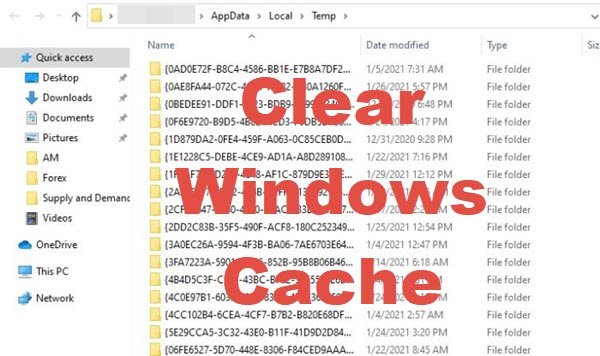
Первое, что вам нужно сделать, это очистить кеш временных файлов. Это не сложная задача, по крайней мере, с нашей точки зрения. Итак, давайте посмотрим, как это сделать наиболее простым из возможных способов.
Запустите диалоговое окно «Выполнить», щелкнув значок WindowsKey + R. Оттуда скопируйте и вставьте % темп% в коробку и ударил Войти ключ, чтобы двигаться вперед.
Временная папка в C: Users AppData Local Temp должен теперь появиться.
Выберите все файлы в папке, затем удалите их.
2]Удалите кеш Microsoft Store
В Microsoft Store есть собственный кеш, который можно очистить. Поясним, как это сделать.
Сначала запустите Пробег диалоговое окно еще раз, затем скопируйте и вставьте следующее в текстовое поле:
wsreset.exe
Это откроет Командная строка. Устройтесь поудобнее и подождите, пока он очистит кеш за короткое время. После завершения очистки командная строка закроется, и Microsoft Store должен запуститься самостоятельно.
3]Кэш Центра обновления Windows
Да, у кэша Центра обновления Windows также есть своя собственная папка кэша.
Чтобы попасть туда, перейдите в C: Windows SoftwareDistribution и избавьтесь от всех файлов внутри папки. Вы можете очистить содержимое папок SoftwareDistribution и Catroot2, чтобы полностью очистить кеш Центра обновления Windows.
4]Очистите кеш восстановления системы
Если у вас активировано восстановление системы, скорее всего, в кеше хранится много файлов. Не идеален ни в малейшей степени, так как вы можете прояснить это? Вы можете вручную удалить все старые точки восстановления системы и предыдущие версии файлов.
5]Очистите кеш DNS
Если у вас проблемы с подключением к Интернету или проблемы с DNS, возможно, лучшим решением будет очистить кеш DNS.
6]Удалить кеш шрифтов
Может наступить время, когда шрифты в Windows 10 больше не смогут правильно загружаться. В большинстве случаев эту проблему можно решить, просто очистив и перестроив кеш шрифтов. Задача очень проста, по крайней мере, с нашей точки зрения.
7]Очистите кеш установщика Windows.
Если вы относитесь к тому типу людей, которые регулярно устанавливают и удаляют множество программ, то размер кеша установщика Windows, несомненно, увеличится. В зависимости от размера вашего жесткого диска папка кеша может занимать гигабайты.
Затем вы поймете, что на вашем жестком диске становится все меньше, что вы можете сделать? Ну, а как насчет очистки папки кэша установщика Windows от всего ее содержимого.
Но подождите, если вы очистите содержимое этой папки, вы не сможете удалить определенные программы, такие как программа Office, так что будьте осторожны!
8]Очистите папку кэша Microsoft OneNote.
OneNote, как и большинство приложений в Windows 10, использует кеш для временного хранения плиток для краткосрочного использования. Если вам не удастся взять под контроль кеш, он, вероятно, значительно увеличится в размере, особенно если вы используете этот инструмент чаще, чем обычно. Вы можете, если хотите, очистить кеш OneNote, особенно если вы столкнулись с проблемами при запуске приложения.
9]Удаление кеша Интернета или браузера
Ваш веб-браузер может сохранять файлы в кеше для облегчения доступа в будущем. Вот почему веб-сайты, которые вы посещали раньше, в следующий раз загружаются быстрее. Однако может наступить время, когда вам потребуется очистить кеш браузера.
Эти сообщения покажут вам, как очистить кеш в Chrome или Firefox и в браузерах Microsoft Edge.
10]Очистить кеш Outlook
Другой способ убедиться, что на вашем компьютере с Windows 10 нет проблем с кешем, — это убедиться, что папка кеша, связанная с Outlook, свободна от данных.
11]Очистить кеш дисплея
Некоторые могут удивиться, узнав, что дисплей, подключенный к компьютеру, имеет собственный кэш. Видите ли, всякий раз, когда вы меняете дисплей или разрешение, если вы сталкиваетесь с проблемами, вы можете подумать об очистке кеша дисплея.
12]Кэш миниатюр и значков Windows
Вы можете вручную очистить файлы кэша эскизов и значков или использовать для этого нашу бесплатную программу для восстановления кэша эскизов и значков.
Связанное чтение: Как очистить кеш памяти в Windows 10.
Способы очистки системного кеша
Теперь, хотя мы дали инструкции по индивидуальной очистке кеша, использование одного или нескольких из следующих инструментов может легко очистить большинство из них:
1]Используйте инструмент очистки диска
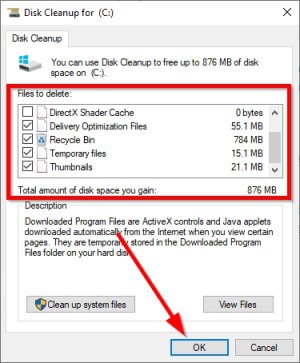
Одна из самых эффективных программ в Windows 10 — это утилита очистки диска. Инструмент отлично подходит, в частности, для очистки системного кеша различных типов. Итак, давайте посмотрим, как его правильно использовать.
Чтобы использовать инструмент, щелкните значок Клавиша Windows + S, затем введите Очистка диска. Когда он появится в результатах поиска, дважды щелкните его, чтобы запустить приложение. Вы должны увидеть небольшое окно с буквой вашего диска. Если вы нажмете на букву, откроется раскрывающееся меню.
Выберите правильный диск из меню, затем нажмите OK. Должно появиться новое окно со списком вещей, которые вы можете удалить со своего компьютера с Windows 10. Выберите важные, затем нажмите кнопку «ОК» внизу, чтобы начать процесс очистки.
Когда вы закончите, вернитесь в то же окно и выберите Очистить системные файлы, чтобы найти больше потенциально нежелательных данных для удаления из системы.
2]Use Storage Sense
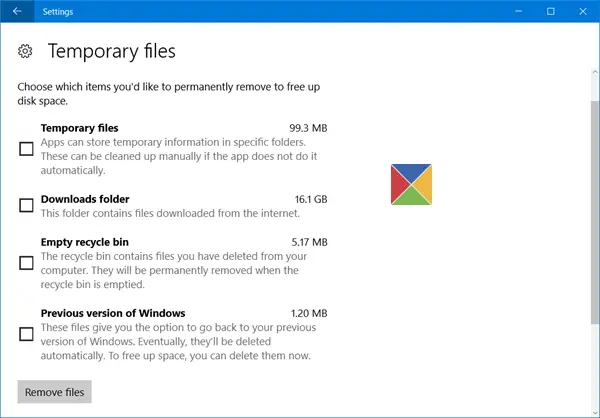
Другой способ очистить временные файлы — использовать Storage Sense. Откройте приложение «Настройки», нажав на значок Клавиша Windows + I. Оттуда обязательно выберите Система из меню, затем перейдите к Место хранения, который находится слева. Следующий шаг — выбрать Настройте Storage Sense или запустите его сейчас.
Прокрутите вниз, пока не встретите Освободите место сейчас. Есть кнопка с названием Чистый Теперь. Пожалуйста, нажмите на нее, и система сразу же приступит к удалению нежелательного содержимого с вашего жесткого диска.
3]Используйте сторонний очиститель нежелательной почты.
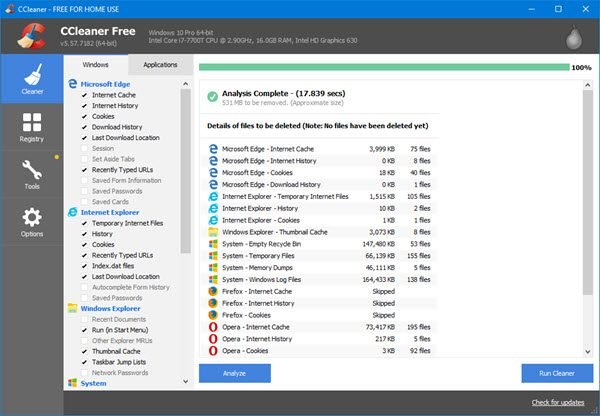
Используйте стороннее бесплатное программное обеспечение, такое как CCleaner, чтобы удалить весь мусор с ПК.
Счастливого домашнего хозяйства.
Источник: zanz.ru